Le varianti di Android al momento in circolazione potrebbero essere migliaia, in quanto ogni casa produttrice di smartphone modifica il sistema on base alle proprie necessità, e a volte queste modifiche non sono sempre positive. In ogni caso, il cuore di Android continua a essere un sistema operativo ben progettato e la sua sicurezza migliora a ogni nuova versione.
A essere precisi, la sicurezza migliora se l’utente fa le cose per bene. Per accedere a una serie di informazioni interessanti nelle zone condivise della memoria o a delle funzionalità che potrebbero non essere sicure, le app di Android hanno bisogno di un permesso esplicito dell’utente. Ed è importante impostare adeguatamente le autorizzazioni che si concedono.
In un altro post abbiamo parlato di come configurare queste impostazioni su Android 6; oggi, invece, analizzeremo una versione più recente del sistema operativo, ovvero Android 8. Innanzitutto, la versione 8 prevede maggiori impostazioni rispetto al passato, il che può essere un bene e un male allo stesso tempo. Un bene perché rendono il sistema più sicuro, un male perché configurare queste impostazioni ora è più complicato e si ha bisogno di più tempo. Inoltre, le impostazioni sono organizzate in modo diverso e a volte questa organizzazione non è così intuitiva. Niente paura, grazie a questa guida, avrete tutto a portata di mano.
Configurazione delle autorizzazioni attraverso l’elenco delle autorizzazioni app
questo elenco si trovano le autorizzazioni che consentono alle app di accedere a certe informazioni personali presenti sullo smartphone (contatti, registro chiamate, SMS, foto etc.) e nei dispositivi integrati attraverso i quali si può risalire ad alcuni dati (fotocamera, microfono, telefono, ricevitore GPS).
Un’app, prima di ottenere una qualsiasi autorizzazione, deve farne richiesta esplicita all’utente. Siete voi, quindi, a decidere
Tweet
Una volta concessa una di queste autorizzazioni, l’app può ottenere quell’informazione in particolare e caricarla su cloud senza richiederne il permesso ogni volta e indipendentemente dallo scopo per cui la utilizza.
Per questo motivo, vi consigliamo di riflettere sempre con attenzione prima di concedere un’autorizzazione a un’app, soprattutto quando tali permessi non sono necessari per il funzionamento dell’applicazione. Ad esempio, la maggior parte dei giochi di certo non ha bisogno di accedere ai vostri contatti o alla fotocamera, le app di messaggistica non devono sapere per forza la vostra ubicazione e i filtri più alla moda per la fotocamera possono sopravvivere senza avere accesso alla cronologia delle vostre chiamate.
La decisione spetta sempre a voi ma tenete in mente che, concedendo il minor numero possibile di autorizzazioni, i vostri dati saranno più al sicuro.
SMS
Di cosa si tratta: autorizzazione a inviare e ricevere SMS, MMS e messaggi push via WAP, così come possibilità di visualizzare i messaggi presenti sulla memoria dello smartphone.
Pericolo: un’app in possesso di queste autorizzazioni può leggere tutti i messaggi SMS salvati, compresi i codici usa e getta per operazioni di banking online e di conferma di transazione avvenuta.
Inoltre, l’app può inviare messaggi spam a vostro nome (e a vostre spese) a tutta la rubrica o iscrivervi a servizi “premium”.
Dove si configura: Impostazioni -> App e notifiche -> Autorizzazioni app -> SMS

Calendario
Di cosa si tratta: autorizzazione a visualizzare, cancellare, modificare e aggiungere eventi nel calendario.
Pericolo: occhi indiscreti potrebbero scoprire cosa avete fatto o quali sono i vostri impegni in un prossimo futuro. Gli spyware adorano questo genere di autorizzazioni.
Dove si configura: Impostazioni -> App e notifiche -> Autorizzazioni app -> Calendario
Fotocamera
Di cosa si tratta: autorizzazione ad accedere alla fotocamera per scattare foto o registrare video.
Pericolo: le app in possesso di questa autorizzazione possono scattare una foto o registrare un video in qualsiasi momento e senza alcun preavviso. Se i cybercriminali riescono ad entrare in possesso di immagini imbarazzanti o che non vi fanno affatto piacere, possono rendervi la vita impossibile.
Dove si configura: Impostazioni -> App e notifiche -> Autorizzazioni app -> Fotocamera
Contatti
Di cosa si tratta: autorizzazione a leggere, modificare e aggiungere dati ai contatti della rubrica e ad accedere all’elenco degli account salvati sullo smartphone.
Pericolo: grazie a questa autorizzazione, un’app può inviare la vostra rubrica al suo server. Ci sono servizi che, seppur legittimi, abusano di questa autorizzazione, per non parlare di scammer e spammer, per i quali è una vera e propria manna dal cielo.
Tale autorizzazione consente anche di accedere all’elenco degli account app sul dispositivo, compresi gli account Google, Facebook e di altri servizi.
Dove si configura: Impostazioni -> App e notifiche -> Autorizzazioni app -> Contatti
Geolocalizzazione
Di cosa si tratta: accesso alla posizione, approssimata (che si basa sui dati ottenuti dalla rete e dai punti di accesso Wi-Fi) o esatta (che si basa su dati GPS e GLONASS).
Pericolo: l’app può rintracciare ogni movimento dell’utente.
Grazie a questa informazione si può presto sapere dove vive il proprietario del dispositivo (ubicazione notturna), dove lavora (ubicazione diurna) e tanti altri dati importanti.
Anche quando non vi importi che qualcuno possa controllare i vostri movimenti, va considerato un altro dettaglio. La geolocalizzazione è la funzionalità che consuma più batteria in assoluto. Minore è il numero di app che ha accesso alla vostra posizione costante, maggiore sarà il tempo di durata della vostra batteria durante la giornata.
Dove si configura: Impostazioni -> App e notifiche -> Autorizzazioni app -> Geolocalizzazione
Microfono
Di cosa si tratta: autorizzazione a registrare attraverso i microfoni integrati dello smartphone.
Pericolo: grazie a questa autorizzazione, le app possono registrare qualsiasi suono nelle vicinanze del telefono, come le vostre chiamate o le vostre conversazioni faccia a faccia con un’altra persona.
Dove si configura: Impostazioni -> App e notifiche -> Autorizzazioni app -> Microfono
Sensori per il corpo
Di cosa si tratta: accesso ai dati ottenuti dai sensori creati per registrare alcuni parametri di salute, come il sensore per il rilevare il battito cardiaco.
Pericolo: le app che tengono sotto controllo le vostre funzioni vitali possono sfruttare i dati ottenuti dai sensori (un esempio sono i braccialetti fitness). In questa categoria non sono compresi i sensori di movimento integrati nello smartphone. Questi dati possono essere utilizzati, ad esempio, da alcune aziende per valutare i costi delle assicurazioni sanitarie.
Dove si configura: Impostazioni -> App e notifiche -> Autorizzazioni app -> Sensori per il corpo
Archiviazione
Di cosa si tratta: possibilità di leggere e scrivere file sulla memoria condivisa dello smartphone. Su Android ogni app ha il proprio piccolo spazio di memoria al quale solo la app stessa ha accesso. Allo spazio rimanente possono accedere tutte le app che hanno la relativa autorizzazione.
Pericolo: grazie a questa autorizzazione, un’app può passare a rassegna tutti i vostri file, visualizzando ad esempio tutte le vostre foto (comprese quelle delle vacanze che non volete far vedere a nessuno) per poi trasferirle ai server. Oppure l’app può cifrare i dati per chiedere un riscatto.
Stiamo parlando di un’autorizzazione molto pericolosa perché molte app utilizzano la memoria condivisa per l’immagazzinamento temporaneo di moduli aggiuntivi o per gli aggiornamenti scaricati da Internet, tutti dati vulnerabili all’infezione da parte di app dannose. In questo caso parliamo di attacco Man-in-the-Disk.
Dove si configura: Impostazioni -> App e notifiche -> Autorizzazioni app -> Archiviazione
Telefono
Di cosa si tratta: Autorizzazione a visualizzare e modificare il registro chiamate, a ottenere il vostro numero di telefono, i dati della rete cellulare e lo stato delle chiamate in uscita. Inoltre, l’app può aggiungere messaggi in segreteria, avere accesso a servizi di telefonia via IP, visualizzare i numeri chiamati con la possibilità di chiudere la chiamata o passarla a un altro numero e, infine, chiamare un qualsiasi altro numero di telefono.
Pericolo: grazie a questa autorizzazione, un’app può fare praticamente di tutto con le vostre chiamate vocali. L’app può risalire a chi avete chiamato e quando o anche impedirvi di effettuare chiamate (in generale o a un numero in particolare), riattaccando senza il vostro consenso. L’app può anche ascoltare le vostre conversazioni e, ovviamente, effettuare tutte le chiamate a vostre spese, incluso a numeri con tariffe particolarmente elevate.
Dove si configura: Impostazioni -> App e notifiche -> Autorizzazioni app -> Telefono
Accesso speciale alle app: elenco e autorizzazioni
Nella sezione che abbiamo appena descritto si trovano le autorizzazioni delle app che consentono l’accesso ai dati personali. Ma c’è un altro elenco di autorizzazioni per accedere a diverse funzionalità Android; nelle mani di app dannose, queste autorizzazioni possono provocare danni importanti, per questo vanno concesse con cognizione di causa.
Tale autorizzazioni si trovano nei meandri delle impostazioni e individuarle non è affatto intuitivo; per capire come vengono utilizzate e le loro conseguenze, l’utente deve conoscere bene il mondo Android e dei malware mobile. Non preoccupatevi, ci siamo noi a spiegarvi tutto con chiarezza.
Ottimizzazione batteria
Di cosa si tratta: le nuove versioni di Android limitano (e di molto) la possibilità alle app di operare in background, soprattutto per evitare il consumo eccessivo di batteria. In sostanza, gli sviluppatori le cui app richiedono operazioni in background (riproduttori musicali, app di fitness, per non parlare degli antivirus) devono ottenere l’accesso a questo genere di operazioni, il che ovviamente inficia le opzioni di ottimizzazione della batteria.
Pericolo: anche le app di spyware, ad esempio, vorrebbero operare in background per controllare i movimenti dell’utente. Per questo si tratta di un’autorizzazione da maneggiare con cura, controllando periodicamente l’elenco delle applicazioni che hanno la possibilità di operare liberamente in background.
Dove si configura: Impostazioni -> App e notifiche -> Avanzate -> Accesso speciale alle app -> Ottimizzazione batteria -> Senza ottimizzazione.
App di amministrazione dispositivo
Di cosa si tratta: grazie a questa autorizzazione le app possono impiegare funzionalità di amministrazione remota. Questa serie di funzionalità era stata inizialmente progettata per aiutare i servizi IT aziendali a configurare in remoto gli smartphone dei dipendenti (direttamente dal posto di lavoro), senza dover necessariamente avere l’accesso fisico ai dispositivi.
Pericolo: innanzitutto, tale autorizzazione consente a una app di modificare la password dello smartphone, bloccare lo schermo, spegnere la fotocamera e persino cancellare tutti i dati. In secondo luogo, è difficile eliminare un’app con un livello simile di autorizzazione, per questo i malware fanno di tutto per ottenerla e “stanziarsi” nel sistema. Insomma, questo genere di autorizzazione può essere concesso solo se si è sicuri al 100% che l’app che la richiede non ha nulla da nascondere.
Dove si configura: Impostazioni -> App e notifiche -> Avanzate -> Accesso speciale alle app -> App di amministrazione dispositivo

Accesso Non disturbare
Di cosa si tratta: le versioni più recenti di Android dispongono della funzionalità Non disturbare con una serie di impostazioni, come disattivare chiamate, messaggi, vibrazione e notificazioni pop-up. Tale modalità può essere programmata, si possono impostare delle eccezioni (su tutti o solo su alcuni contatti) affinché la modalità non venga applicata a certe chiamate o a certi messaggi. Questa autorizzazione fa sì che un’app possa modificare le impostazioni di questa modalità.
Pericolo: un’app dannosa può attivare la modalità Non disturbare e fare in modo che al proprietario dello smartphone non arrivino messaggi o chiamate importanti (ad esempio, una chiamata dalla banca inerente a una transazione particolarmente sospetta).
Dove si configura: Impostazioni -> App e notifiche -> Avanzate -> Accesso speciale alle app -> Accesso Non disturbare
Mostra sopra altre app
Di cosa si tratta: Con questa autorizzazione, un’app può mostrare le sue finestre sovrapponendole a quelle di altre app.
Pericolo: le app dannose possono nascondere avvisi importanti all’utente, o sovrapporre false schermate dove il proprietario della smartphone digiterà i numeri della carta di credito o le sue password, pensando di utilizzare un’app legittima. Questa autorizzazione costituisce uno dei due elementi chiave per un attacco Cloak & Dagger.
Inoltre, questa autorizzazione viene utilizzata largamente dagli adware per mostrare gli annunci pubblicitari con maggiore efficacia e anche dai blocker, ransomware che sovrappongono la propria finestra all’interfaccia del telefono e chiedono un riscatto per far tornare tutto alla normalità.
Insomma, alla maggior parte delle app non dovrebbe essere concessa un’autorizzazione di questo tipo.
Dove si configura: Impostazioni -> App e notifiche -> Avanzate -> Accesso speciale alle app -> Mostra sopra altre app
Servizi helper VR
Di cosa si tratta: questa autorizzazione fa sì che le app possano accedere ad altre app o a dispositivi di realtà aumentata, così come la possibilità che l’app funzioni in background anche quando l’utente sta utilizzando app di realtà virtuale.
Pericolo: al di là di dare la possibilità alle app di funzionare in background, molto apprezzata dai malware, questo tipo di autorizzazione non sembra di per sé molto pericolosa. In ogni caso, è meglio che le app non abbiano nulla a che fare con la realtà virtuale, giusto per evitare probabili grattacapi.
Dove si configura: Impostazioni -> App e notifiche -> Avanzate -> Accesso speciale alle app -> Servizi helper VR
Modifica impostazioni sistema
Di cosa si tratta: Android ha due tipologie di impostazioni di sistema, una comune e una globale. Tutte le impostazioni più rischiose sono state spostate alla seconda categoria, mentre nella prima si trovano opzioni secondarie come cambiare la luminosità o il volume. Le autorizzazioni a modificare le impostazioni di sistema consentono alle app di modificare le impostazioni appartenenti alla categoria comune e non globale.
Pericolo: sembra piuttosto rischioso, e invece si tratta di un genere di autorizzazione abbastanza innocuo, in quanto non c’è nulla di veramente pericoloso da poter cambiare tra le impostazioni.
Dove si configura: Impostazioni -> App e notifiche -> Avanzate -> Accesso speciale alle app -> Modifica impostazioni di sistema
Accesso alle notifiche
Di cosa si tratta: autorizzazione per la gestione delle notifiche. Ad esempio, Google Wear ha bisogno di inviare notifiche allo smartwatch. Tale autorizzazione serve anche alla “home app” di Android per mostrare notifiche pop-up sul desktop accanto alle icone delle app.
Pericolo: Molte informazioni confidenziali (SMS, messaggi istantanei etc.) vengono mostrate attraverso le notifiche. Se un’app spyware o un Trojan bancario riesce a intrufolarsi, può venire a conoscenza di informazioni che dovrebbero rimanere private. Si tratta di un’autorizzazione che non deve essere concessa a cuor leggero.
Dove si configura: Impostazioni -> App e notifiche -> Avanzate -> Accesso speciale alle app -> Accesso alle notifiche
Picture in picture
Di cosa si tratta: Android consente alle app di far partire video in modalità Picture In Picture (PIP), ovvero quando appare una piccola finestra in un angolo a destra dello schermo mentre sono aperte altre app.
Pericolo: stessa situazione di Mostra sopra altre app. Ad esempio, un’app dannosa può usare questa autorizzazione per nascondere un avviso importante e gli adware per mostrare annunci pubblicitari. Autorizzazione da concedere solo se si è totalmente sicuri.
Dove si configura: Impostazioni -> App e notifiche -> Avanzate -> Accesso speciale alle app -> Picture-in-picture
Accesso a SMS premium
Di cosa si tratta:</b> Google dispone di un elenco di numeri di SMS premium nei vari paesi a livello mondiale. Se un’app prova a inviare un SMS a un numero di questo elenco, il sistema richiede l’autorizzazione dell’utente.
Pericolo: famiglie intere di malware guadagnano un bel gruzzoletto iscrivendo gli utenti a servizi SMS premium. Non sappiamo quanto sia dettagliato l’elenco di Google, ma dovrebbe tenere alla larga i Trojan più comuni.
Dove si configura: Impostazioni -> App e notifiche -> Avanzate -> Accesso speciale alle app -> Accesso a SMS premium
Dati senza limitazioni
Di cosa si tratta: per risparmiare dati e consumo di batteria, Android permette di decidere quali app possono usare il trasferimento dati in background (ogni app va impostata individualmente, non c’è una casella unica da spuntare).
Inoltre, Android dispone della modalità Risparmio dati (Impostazioni > Reti e Internet > Utilizzo dei dati > Risparmio dati). Quando è attiva questa modalità, per la maggior parte delle app viene disattivato il trasferimento di dati in background. Se un’app vuole proseguire con il trasferimento dati quando è attiva l’opzione di Risparmio dati, deve richiedere un’autorizzazione.
Pericolo: il trasferimento dati in background anche in modalità Risparmio dati di solito viene richiesta da app che servono per comunicare (messaggi istantanei, client e-mail, social network), affinché i messaggi possano essere consegnati immediatamente.
Se tale autorizzazione viene richiesta da un’app che non rientra in queste categorie, forse potrebbe essere utilizzata per spiarvi.
Dove si configura: Impostazioni -> App e notifiche -> Avanzate -> Accesso speciale alle app -> Dati senza limitazioni
Accesso ai dati di utilizzo
Di cosa si tratta: grazie a questa autorizzazione, le app possono accedere ai metadati del vostro dispositivo (ad esempio, quali app utilizzate e con quale frequenza, qual è il vostro operatore, qual è la lingua impostata sul vostro telefono etc.).
Pericolo: le app non ottengono informazioni private, ma certi dati “indiretti” circa l’uso dello smartphone possono essere impiegati per creare un’impronta digitale unica, da impiegare per spiare gli utenti.
Inoltre, i Trojan bancari utilizzano questa funzionalità per sapere quali sono le app in uso in quel preciso momento per poter sovrapporre la propria schermata di phishing (come l’app della banca di cui siete clienti).
Dove si configura: Impostazioni -> App e notifiche -> Avanzate -> Accesso speciale alle app -> Accesso ai dati di utilizzo
Installa app sconosciute
Di cosa si tratta: è praticamente uguale all’autorizzazione Installa da fonti sconosciute presente nelle precedenti versioni di Android. Prima, però, era tutto racchiuso in un’unica casella, mentre su Android 8 abbiamo impostazioni più complesse. Adesso una singola app può richiedere l’autorizzazione a installare altre app e l’utente decide se acconsentire o bloccare. Ad esempio, potreste concedere l’autorizzazione solo a un gestore di file (non è comunque consigliabile).
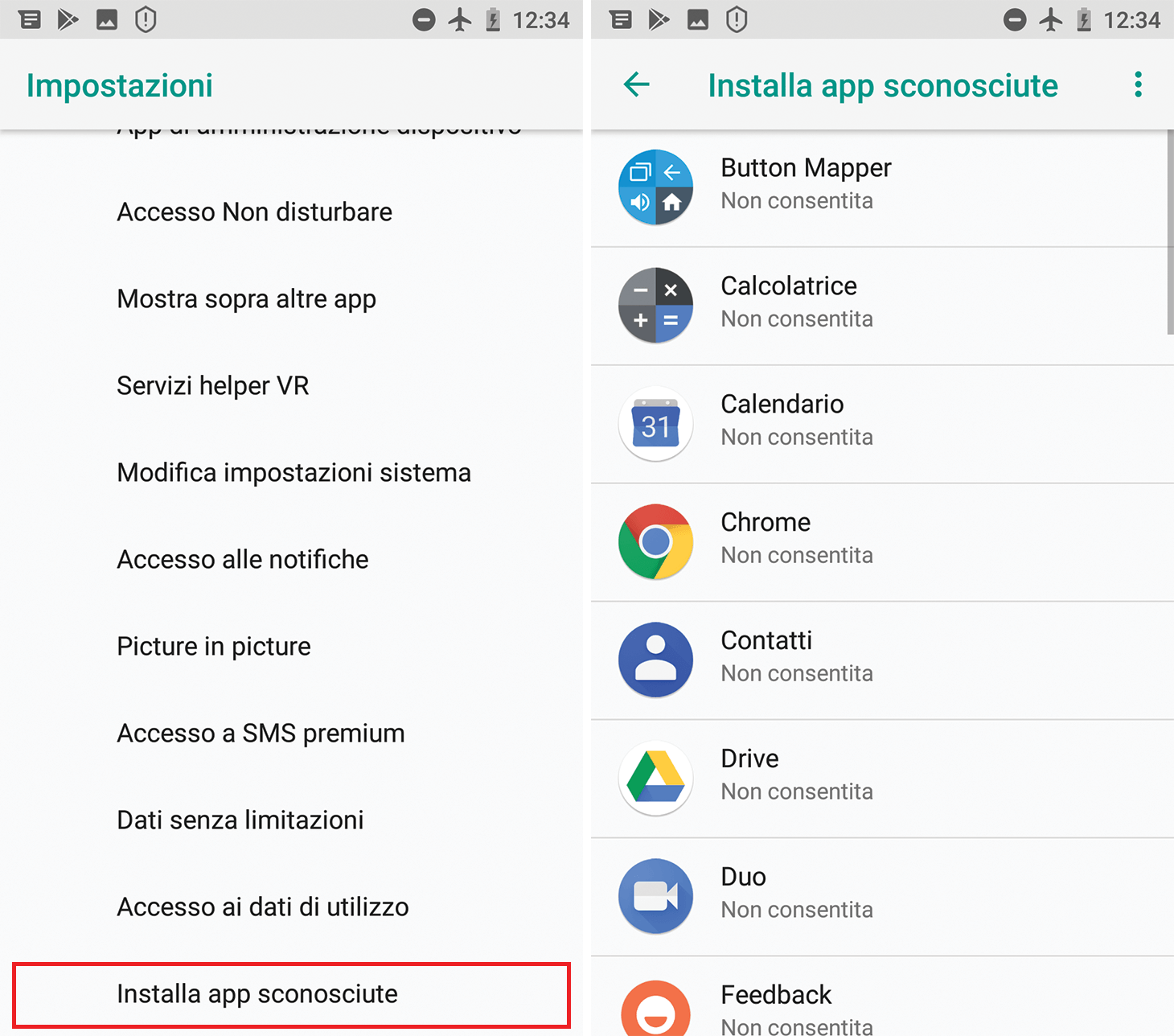
Pericolo: a volte anche su Google Play si possono trovare app dannose. Come potete immaginare, la situazione è ancora più insidiosa se parliamo di fonti di cui non conosciamo l’affidabilità. Vi consigliamo quindi di bloccare l’installazione di app sconosciute per tutte le app sul vostro smartphone, soprattutto quando si parla di browser, per proteggervi dal download automatico e dall’installazione di malware da siti hackerati.
Se davvero avete bisogno di installare un’app non proveniente da uno store ufficiale (pensateci comunque bene, sempre), non dimenticate di riattivare il blocco subito dopo l’installazione dell’app in questione. E avviate sempre la scansione delle app sconosciute utilizzando un antivirus affidabile come Kaspersky per Android, che può essere installato gratuitamente.
Dove si configura: Impostazioni -> App e notifiche -> Avanzate -> Accesso speciale alle app -> Installa app sconosciute
Autorizzazioni configurate singolarmente
Oltre alle impostazioni Autorizzazioni app e Accesso speciale alle app, su Android 8 ci sono tante autorizzazioni importanti da tenere in considerazione e che, se non impostate correttamente, possono essere davvero pericolose per l’utente, forse più di quelle descritte nelle prime due sezioni. È fondamentale che siano concesse solo ad app di fiducia.
Accessibilità
Di cosa si tratta: serie potente di funzionalità creata originalmente per rendere la vita più facile agli utenti con disabilità visiva. Ad esempio, grazie a questa sezione, un’app legge ad alta voce tutto ciò che si trova sullo schermo e, viceversa, grazie a dei comandi vocali si può navigare nell’interfaccia grafica.
Pericolo: questo set di funzionalità fa sì che un’app abbia accesso a ciò che avviene in altre app, violando il principio di isolamento alla base di Android.
Un’app dannosa può sfruttare la sezione Accessibilità per controllare ciò che fa l’utente e gestire l’interfaccia grafica a proprio piacimento (può letteralmente cliccare su qualsiasi opzione). Parliamo anche di modificare impostazioni, confermare azioni o anche acquistare app su Google Play. Questa serie di funzionalità costituisce uno dei due elementi chiave per un attacco Cloak & Dagger.
Dove si configura: Impostazioni -> Accessibilità.

La richiesta di autorizzazioni di Accessibilità non sempre è sinonimo di attività dannosa, alcune app hanno un buon motivo per farlo. Ad esempio, gli antivirus per dispositivi mobili hanno bisogno di questa autorizzazione per identificare comportamenti sospetti di altre app prima che sia troppo tardi. In generale, però, prima di concedere a un’app le dovute autorizzazioni per la sezione Accessibilità, meglio pensarci attentamente perché le conseguenze potrebbero essere davvero spiacevoli.
App predefinite
Di cosa si tratta: è un altro elenco di autorizzazioni che costituiscono una sezione a parte e che merita la dovuta attenzione. Android offre una serie di app di default che svolgono funzioni di base:
- Assistenza e input vocale: app di default per comandi vocali, come Google Assistant;
- App browser: app per la visualizzazione di pagine web;
- App home (chiamata anche launcher): shell grafica per la gestione del menu app desktop, widget etc;
- App telefono: app per effettuare chiamate;
- App SMS: per tutto ciò che ha a che fare con gli SMS.
Affinché un’app diventi di default, deve richiedere e ottenere questo tipo di autorizzazione.
Pericolo: molti Trojan bancari farebbero di tutto per diventare un’app SMS di default, perché così potrebbero nascondere le notifiche di prelievi bancari e appropriarsi di codici di conferma usa e getta.
Questo trucco viene usato dai cybercriminali e perfezionato sulla maggior parte dei Trojan bancari. Le sgradevoli conseguenze derivante dall’uso inappropriato di app di default possono essere varie e vi consigliamo di riflettere molto bene prima di concedere un’autorizzazione del genere.
Dove si configura: Impostazioni -> App e notifiche -> Avanzate -> App predefinite.
Di cosa si tratta: un superuser (o superutente) è una specie di supereroe con superpoteri che, se accompagnati dalle giuste capacità, consentono di bypassare tutti i vari meccanismi di sicurezza di Android, potendo fare praticamente di tutto con il sistema operativo. Su uno smartphone con permessi di superuser si possono cambiare tutte le impostazioni, accedere a qualsiasi file (compresi i file di sistema), cancellare o installare qualsiasi app e da qualsiasi fonte, installare firmware etc etc.
Pericolo: non è solo l’utente a ottenere il superpotere dei permessi di root, ma qualsiasi app installata sullo smartphone. E le app possono approfittare di questo status per appropriarsi dei dati presenti sullo smartphone, dedicarsi allo spionaggio e a tante altre attività dannose.
Tutte le autorizzazioni analizzate fino a ora consentono di ottenere accesso a certi dati o ad alcune funzionalità del sistema operativo Android; i permessi di root, invece, garantiscono l’accesso a dati e funzionalità che non dovrebbero essere mai condivisi, per non parlare del fatto che un’app con un accesso di questo tipo può configurare a proprio piacimento tutte le altre autorizzazioni.
Pensateci bene, quindi, prima di procedere al rooting dello smartphone. Se un malware in grado di utilizzare i permessi di root si insinua nel sistema, le conseguenze possono essere ancor più catastrofiche rispetto a un dispositivo Android su cui non è stato effettuato il rooting. Per maggiori informazioni sull’argomento vi consigliamo di leggere il nostro post “Effettuare il rooting del vostro Android: vantaggi, svantaggi e imprevisti“.
E anche quando non vi siete dedicati al rooting del vostro smartphone, qualcuno potrebbe averlo fatto a vostre spese. Ad esempio, quando vengono installate app di spyware sul dispositivo della vittima, gli sviluppatori degli spyware consigliano o persino richiedono in anticipo i permessi di root. Inoltre, alcuni Trojan sono in grado di ottenere i permessi di root sfruttando le vulnerabilità presenti su Android. Conviene quindi verificare periodicamente se sullo smartphone è stato effettuato il rooting a vostra insaputa.
Dove si configura: i permessi di superuser non si acquisiscono attraverso funzionalità standard Android e non ci sono configurazioni dedicate nel sistema operativo. Inoltre, non è possibile sapere se sul vostro telefono è stato effettuato il rooting utilizzando strumenti standard per il sistema operativo. Potete invece avvalervi di una delle varie app create appositamente per la verifica del rooting (scegliete sempre con cura).

Se alla verifica emerge che sullo smartphone è stato effettuato il rooting (e non siete stati voi a farlo), c’è puzza di bruciato. Forse avete scaricato inavvertitamente un Trojan, o qualcuno potrebbe aver installato un’app spyware per controllarvi. In questo caso, vi consigliamo di salvare i vostri file personali da qualche altra parte e di sbarazzarvi dell’accesso root: ci sono vari metodi che funzionano su diversi tipi di telefoni.
Come configurare le autorizzazioni delle app
Su Android ci sono molti modi per configurare le autorizzazioni delle app. Innanzitutto, le app stesse richiedono le autorizzazioni corrispondenti quando devono utilizzare una funzionalità in particolare, e potete decidere se concederle o rifiutarvi. Su Android 8, tali richieste hanno questo aspetto:
In secondo luogo, potete ricorrere ai gruppi di autorizzazioni per conoscere tutte le app che hanno richiesto, potrebbero richiedere o potrebbero aver ricevuto un’autorizzazione in particolare. Se vedete qualcosa di sospetto tra le autorizzazioni concesse, potete annullarle immediatamente. Nel corso di questo articolo abbiamo parlato nello specifico proprio di ogni autorizzazione.

Una terza opzione è quella di verificare quali autorizzazioni ha ogni singola app e per cosa potrebbe richiedere un’autorizzazione in futuro. Anche in questo caso, potete revocare in qualsiasi momento le autorizzazioni già concesse se qualcosa non vi quadra; preparatevi all’eventualità che qualcosa nella app non funzioni esattamente come prima.

In ogni caso, le impostazioni di Android 8 dispongono di un comodo sistema di ricerca grazie al quale individuare nel menu un’impostazione specifica (se sapete come si chiama); potete risalire alle pagine di impostazione delle app cercando il nome dell’applicazione stessa.
Conclusioni
Come abbiamo potuto vedere, con Android 8 si possono configurare facilmente e con flessibilità le diverse impostazioni del telefono per proteggere le vostre informazioni più preziose. Inoltre, si eviterà che app dannose o affamate di dati possano accedere alle funzionalità più delicate del sistema operativo. In ogni caso, flessibilità e facilità a parte, pensate sempre alle conseguenze che potrebbero derivare dal concedere certe autorizzazioni e non abbiate paura di negare l’accesso se qualcosa non vi torna.
In molti casi, infatti, le app richiedono autorizzazioni per funzionalità di cui non hanno un reale bisogno. Non vi preoccupate se dite di no, non succederà nulla di male.
“Voglio i tuoi abiti, stivali e motocicletta”.
“No.”
“OK, scusa l’interruzione, buona giornata.”
 Android
Android



 Consigli
Consigli